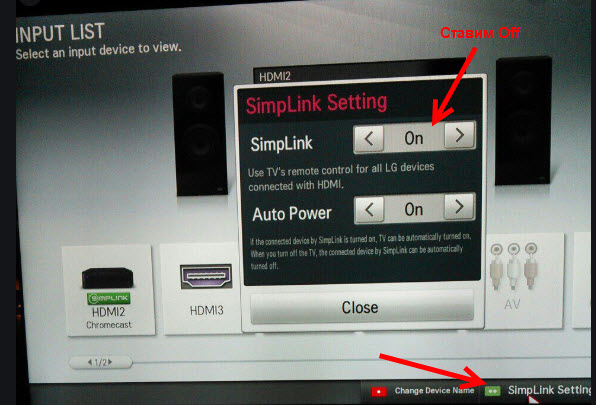- Управление ТВ приставкой с телефона: умные устройство вокруг нас
- Зачем нужно управление ТВ с телефона?
- Какими девайсами можно управлять с телефона
- Управление приставкой со смартфона
- Популярные приложения
- Управление ТВ ресивером с телефона : Один комментарий
- Необходимо «отвязать» пульт для телевизора от приставки Android TV
- Выбираем лучший пульт для своей Android-приставки: мультиобзор 3 моделей под любые задачи
Управление ТВ приставкой с телефона: умные устройство вокруг нас
Освоить управление ТВ приставкой с телефона – проще простого. Конечно, здесь также есть нюансы, о которых я расскажу ниже. Вы должны выяснить, подходит ли ваш ТВ девайс для такого управления, и удобно ли вам будет пользоваться телефоном для такой цели. Но мне данный способ кажется очень интересным. Я советую вам проверить, сможете ли вы использовать свой смартфон в качестве пульта для ТВ приставки и настроить его для этого. В будущем эта функция может и пригодиться.
Зачем нужно управление ТВ с телефона?
Вариантов, как использовать такой «смарт-пульт» даже больше, чем я опишу. Вы можете придумать свои варианты. Некоторые приложения для подключения смартфона к ТВ девайсу создают целую «новую систему», поэтому вы сможете найти ей своё применение. Но чаще всего управление ТВ приставкой со смартфона полезно в таких случаях:
- переключение каналов, в том числе быстрый переход к нужному;
- изменение громкости;
- перемотка видео;
- использование удобной клавиатуры, например для серфинга в интернете;
- настройка приставки, каналов;
- управление в Андроид-играх;
- нет под рукой пульта – не нужно вставать и его искать;
- сломался или потерялся пульт – смартфон может стать временным решением проблемы;
- экономия на дополнительных устройствах. Например, вам не нужно будет думать, как подключить клавиатуру к приставке на Андроид или с другой ОС, мышь или джойстика.
В то же время, помните о минусах – они не позволят управлять устройством постоянно одним только смартфоном, ведь:
- смартфон быстро разряжается;
- если телефон подключен к зарядке, он «привязан» проводом, что не совсем удобно;
- вы не сможете пользоваться телефоном в нормальном режиме во время управления;
- если кто-то другой захочет смотреть ТВ, придётся передать ему свой телефон.
Какими девайсами можно управлять с телефона
Перед тем, как управлять ТВ приставкой с телефона, требуется выяснить, возможно ли это. В общем случае, все смарт-приставки поддерживают эту функцию. Самые простые ресиверы, где есть только цифровой тюнер и USB-порт, конечно, вряд ли поддерживают управление со смартфона. Но если на устройстве установлена любая операционная система, то вероятность наличия хотя бы базовых функций повышается до 99%.
Больше всего проблем при настройке бывает связано с самим смартфоном. Следует учесть такие детали:
- Совместимость операционных систем. Если у вас iPhone, то есть большая вероятность, что вы не сможете управлять Андроид-приставкой. Выясните это перед её покупкой, предусмотрена ли для неё такая возможность. В идеале купить ТВ бокс от Apple – тогда проблем с управлением смарт приставкой со смартфона не возникнет. Да и вообще трудностей с этим брендом возникает намного меньше, так что Вы вряд ли будете часто жаловаться, что приставка Apple TV не работает.
- Системные требования или версия ОС. Приложение, которое вы закачаете, может требовать определённые параметры от телефона. Чаще всего – чтобы были установлены более новые версии ОС Андроид. Поэтому, если есть такая возможность, поверьте требования приложений до покупки ТВ устройства.
- Особенности конкретного приложения. Возможно, для управления смарт приставкой с телефона Android необходимо установить ПО и на телефон, и на приставку. Возможно, нужно выставить какие-то опции в программе. Прочтите инструкцию к ней. После этого проблема может решится сама собой. Но есть вероятность, что системные требования не подходят вашей приставке, или с приложением возникают непредвиденные сложности. Тогда лучше просто скачать другую утилиту.
Даже если у вас не получится настроить телефон из-за описанных выше ограничений, вы сможете воспользоваться дополнительными приложениями. Например, через сервис YouTube вы можете смотреть видео на приставке, а управление ими будет с телефона.
Управление приставкой со смартфона
Перед тем, как управлять приставкой с помощью телефона, вам нужно настроить оба устройства. Вот действия, которые необходимо выполнить:
- Скачать ПО из магазина Гугл. Лучше всего – фирменное от создателей ТВ устройства, если такое приложение существует. Также можно использовать универсальные утилиты, о которых я расскажу ниже. Иногда необходимо запустить приложение и на смартфоне, и на ТВ боксе.
- Подсоединить и телефон, и приставку к сети Вай-Фай. Другой, менее распространённый вариант, как управлять смарт приставкой со смартфона, это использование инфракрасного порта – как с обычным пультом. Но ваш телефон должен поддерживать эту возможность. Третий способ – это сопряжение по Блютуз. Всё зависит от первого шага – от самого приложения. Но Wi-Fi – самое распространённое решение.
- Выполнить настройку. Это синхронизация телефона и устройства через скачанное ПО в соответствии с инструкциями этой программы. Обычно всё указано на экране, а сам процесс быстрый и интуитивно понятный.
- Использовать программу. Функции, которые окажутся доступны на этом шаге, зависят от приложения. Некоторые программы предлагают способ, как управлять цифровой приставкой с телефона – как повтор функций пульта или джойстика. Другое ПО предлагает более широкий функционал: передачу экрана, интеграцию с YouTube или с играми и другие возможности.
Популярные приложения
Скачать пульт на телефон для цифровой приставки можно напрямую в магазине приложений. Подобных программ достаточно много. Следует набрать в поиске «управление ТВ приставкой». Далее, выбирайте приложения с большим количеством скачиваний, высокими оценками и хорошими отзывами. Именно они – наиболее универсальные и полнофункциональные. Если какое-либо не подошло, опробуйте другое, и найдите идеальное для себя.
Ниже я опишу некоторые популярные программы. Они дадут вам общее преставление о том, как выбирать эти утилиты. Приложения расположены в случайном порядке и не отсортированы по качеству или функционалу:
- Android TV Remote – приложение для управления ТВ приставкой с телефона с самыми базовыми функциями. Оно похоже на пульт Apple: интуитивно понятные кнопки, голосовые команды. В ПО встроена экранная клавиатура.
- Peel Smart Remote – это не только программа-пульт, а целый сервис рекомендаций. Также к нему можно подсоединить другие домашние гаджеты. Что кается ТВ устройства, то программа определяет вашего оператора, подсказывает расписание телепередач, а после некоторого времени сообщает от программах или каналах, которые действительно могут вам понравиться.
- Mi Remote . Это приложение китайской Xiaomi, но оно работает на других смартфонах. Имеет очень простое управление, использует как WiFi, так и ИК-порт, если он есть.
- AnyMote Universal Remote позволяет вам полностью менять дизайн пульта, расположение клавиш, создавать свои кнопки управления, выполняющие ряд операций за одно нажатие. Это ПО подходит не всем ТВ девайсам и телефонам, но эта информация прямо указана в описании.
- ZaZa Remote . Это универсальное ПО для всей домашней техники. Для разных девайсов дизайн пульта на экране отличается.
- SURE Universal Remote. К этой программе можно подключить самые различные домашние устройства. Что касается ТВ, то приложение поддерживает и Андроид, и Apple, что является редкостью.
- TV Remote Control – простое ПО для управления Apple TV со смартфонов с Андроид. Функционал ограничен, но базовые операции здесь есть.
Итак, вы теперь знаете всё о том, как из смартфона сделать пульт для приставки. Настроив управление лишь один раз, вы не будете зависеть от пульта, его месторасположения, поломки или разрядки. Вы сможете набирать текст при помощи привычной клавиатуры, получите массу дополнительных функций. Управление ТВ с помощью смартфона действительно облегчает жизнь, и вы сможете его настроить самостоятельно.
Управление ТВ ресивером с телефона : Один комментарий
Здравствуйте! В отдельно приобретённом пульте vontar x3 не оказалось функции голосового поиска.Возможно ли получить эту функцию установив на смартфон приложение? Какое для этих целей лучше? Приставка Vontar x3
Источник
Необходимо «отвязать» пульт для телевизора от приставки Android TV
Оборудование:
- Телевизор: LG 42LS570T-ZB
- Модель пульта от телевизора: AKB73615306
- Приставка Android TV: ZTE ZXV10 B866
Проблема:
После того, как ребенок «поколдовал» с пультом от телевизора, или с приставкой Android TV, или с пультом от нее (с чем именно, теперь уже понять невозможно) возникла следующая проблема: пульт то ТВ теперь взаимодействует с приставкой (например, если на пульте ТВ нажать кнопку переключения каналов, то в приставке открывается меню «Об устройстве»).
Как пытался решить проблему:
На приставке сбрасывал настройки до заводских, но проблему это не решило (я так понимаю, нужно разбираться с памятью пульта, а не с пристакой).
Вопрос:
Скажите, каким образом можно «отвязать» пульт ТВ от приставки?
Здравствуйте. Извините за задержку с ответом. Я так понимаю, что сразу после подключения приставки пульт от телевизора не управлял приставкой? Пульт от приставки тоже активный?
Возможно причина в HDMI-CEC. Это технология, которая позволяет управлять устройствами, которые подключены к телевизору по HDMI. В настройках телевизора LG должна быть возможность отключить эту функцию. Найдите в настройках телевизора функцию «SimpLink HDMI-CEC» и отключите ее. После этого пульт от телевизора не должен управлять телевизором.
Скорее всего настройка находится в меню Input. Где мы выбираем источник сигнала.
Там должна быть кнопка «SimpLink».
Сергей, когда я первый раз подключил приставку, все было ОК: телевизор управлялся только пультом от ТВ, приставка управлялась только своим пультом. Но через некоторое время я обратил внимание на то, что, когда у меня запущена приставка и я нажимаю кнопки на пульте ТВ, то приставка реагирует на это (хотоя по идеи реагировать не должна). В настройках ТВ SimpLink отключен.
Пульт AKB73615306, который у вас, это скорее всего универсальный пульт ДУ. Возможно проблема в этом.
Не смог найти решения этой проблемы. Есть только информация по привязке пульта (который идет в комплекте) к ZTE ZXV10 B866, так же есть информация как сделать сброс настроек на пульте от приставки (зажать на 3 секунды клавиши ОК (9) и 0 на цифровой клавиатуре). Так же пульт от приставки можно запрограммировать на управление телевизором.
По AKB73615306 нет такой информации.
Необходимо на 3 сек. одновременно нажать на кнопки ОК 9 0. Я правильно вас понял?
Пульт от ТВ стандартный, был вместе с телевизором при покупке.
И еще. Забыл отметить, что, если я подключаю приставку к другому телевизору, то такой проблемы нет.
Да, наверное Ok, 9, 0. Почему-то 9 в скобках. Это официальная инструкция к вашей приставке.
То есть когда приставка подключена к другому телевизору, этот пуль AKB73615306 ею не управляет? Ну тогда точно в SimpLink дело.
«То есть когда приставка подключена к другому телевизору, этот пуль AKB73615306 ею не управляет?» Когда приставка подключена к телевизору №2, то пульт от телевизора №2 не влияет на приставку (чего я и хочу добиться от телевизора №1 с его пультом).
А: Попробовал сброс настроек пульта с помощью ОК 9 0. Ничего не меняется. Кстати в pdf-мануале к приставке я не нашел подобной рекомендации. Возможно, она есть в печатной версии инструкции.
Б: Для наглядности:
1. В телевизоре заходим в меню выбора источника сигнала — выбрана приставка. Выше на превьюшке видим интерфейс приставки.
2. С помощью пульта ТВ выбираем другой источник сигнала — на скиншоте это AV1 (выбрал то, что первое попалось. Но это может быть и кабел.ТВ, и роутер, и пр.)
3. В меню возвращаемся к прежнему источнику — к приставке. Выше на превьюшке видим, что на приставке запустилось меню «Об устройстве».
4. То же, что и в п. 3, но более наглядно (при запущенной приставке).
Если все это проделать не с помощью пульта от ТВ, а с помощью кнопок на передней панели ТВ, то данное меню не включается.
Это конечно не критично… С помощью пульта приставки это меню легко убирается. Но это немного раздражает, особенно когда ты знаешь, что на других телевизорах это меню само не появляется.
Источник
Выбираем лучший пульт для своей Android-приставки: мультиобзор 3 моделей под любые задачи
Итак, вы купили Android приставку и изучили ее базовые возможности. Со временем вы разберетесь во всех тонкостях: настроите IPTV, установите продвинутые кинотеатры с поддержкой голосового поиска и т.д. В процессе использования, вы скорее всего поймете, что комплектный пульт далек от идеала. Иногда, конечно, бывают исключения, но в основном, в коробке с приставкой вы найдете самый простой пульт управления, работающий через инфракрасный интерфейс, с минимум полезных функций.
Видео версия обзора
Комплектные пульты недорогих приставок не оснащены гироскопом, подсветкой, часто без голосового поиска и работают только с ИК интерфейсом, т.е требуется прямая видимость и отсутствие помех. Хорошо, если это будет хотя бы что-то вроде образца ниже. Он хоть и простой, но вполне удобный, не перегружен лишними кнопками и имеет режим мышки (не аэро) для работы в системе. Тем не менее, многим его возможностей покажется мало. Сегодня я расскажу о 3 популярных и продвинутых моделях, которые считаю лучшими для своих задач.

Пульт №1 не имеет наименования модели, по крайней мере мне об этом не известно. Этот пульт можно встретить с некоторыми приставками Mecool и с недавнего времени — приобрести отдельно. Из предоставленных здесь пультов, этот самый дешевый, но при этом у него есть самые необходимые качества для идеального пульта: удобство, надежность и поддержка голосового поиска. Кроме этого он работает по bluetooth и не требует прямой видимости с устройством.
Пульт, который вы сейчас видите на фото, находится в личном использовании уже 2 года. Главное преимущество для меня — подключение по bluetooth. Приставка у меня стоит в нише тумбы под телевизором, ниже уровня кровати и обычные пульты с управлением по ИК передатчику попросту не работают — сигнал не доходит. Следующий момент это голосовой поиск, по bluetooth соединение надежное и моментов, когда мне приходилось бы повторять запрос — я попросту не припомню.

Кнопок на нем — минимум и это тоже хорошо! Удобное расположение кнопки громкости, системных и навигационных кнопок позволяет управлять им не глядя, просто на ощупь.

Качество пластика — отличное. Он уже перенес сотни падений с дивана на паркет, на него садились, его пинали (не специально естественно) и всячески мучили его всей своей семьей каждый вечер перед телевизором.

Форма в виде лодочки для удобного хвата.

В плане эргономики все идеально, пульт лежит в руке как родной, большим пальцем можно дотянуться до любой кнопки, без дополнительного «перехвата».

Тыльная сторона гладкая, отсек для элементов питания открывается путем сдвигания крышечки. Крышка сидит надежно, не люфтит и не спадает.

Питание от 2 мини пальчиковых батареек. Если вы думаете, что bluetooth потребляет много энергии, то это не так. Комплекта самых дешевых батареек хватает примерно на год. Если сразу взять хорошие батарейки, то 2 — 3 года он отработает легко.

Кстати, если bluetooth связь по каким-то причинам прервется, либо вы захотите подключить к bluetooth другие устройства, то пульт перейдет на резервную передачу сигнала через ИК порт, который у него также имеется.

Лично в моем рейтинге пульт занимает одну из самых высоких строчек. Его надежность я проверил на практике, за 2 года — никаких нареканий. Единственное, чего мне не хватает, это гироскопа для работы в режиме аэромышки. Но при сценарии «выбрать и запустить» это настоящий топ! И цена не кусается.
Пульт №2 Продается в разных комплектациях: версия Vontar T6 Plus без голосового поиска и версия Vontar T8 Plus с голосовым поиском. В остальном они идентичны и на выбор поставляются с английской раскладкой клавиатуры или с русской. Это пульт «универсал» и я рекомендую его тем, кто хочет получить максимально функциональное устройство со всеми возможностями. Само устройство является не просто пультом, а 3 в 1: аэромышка, клавиатура и тачпад.
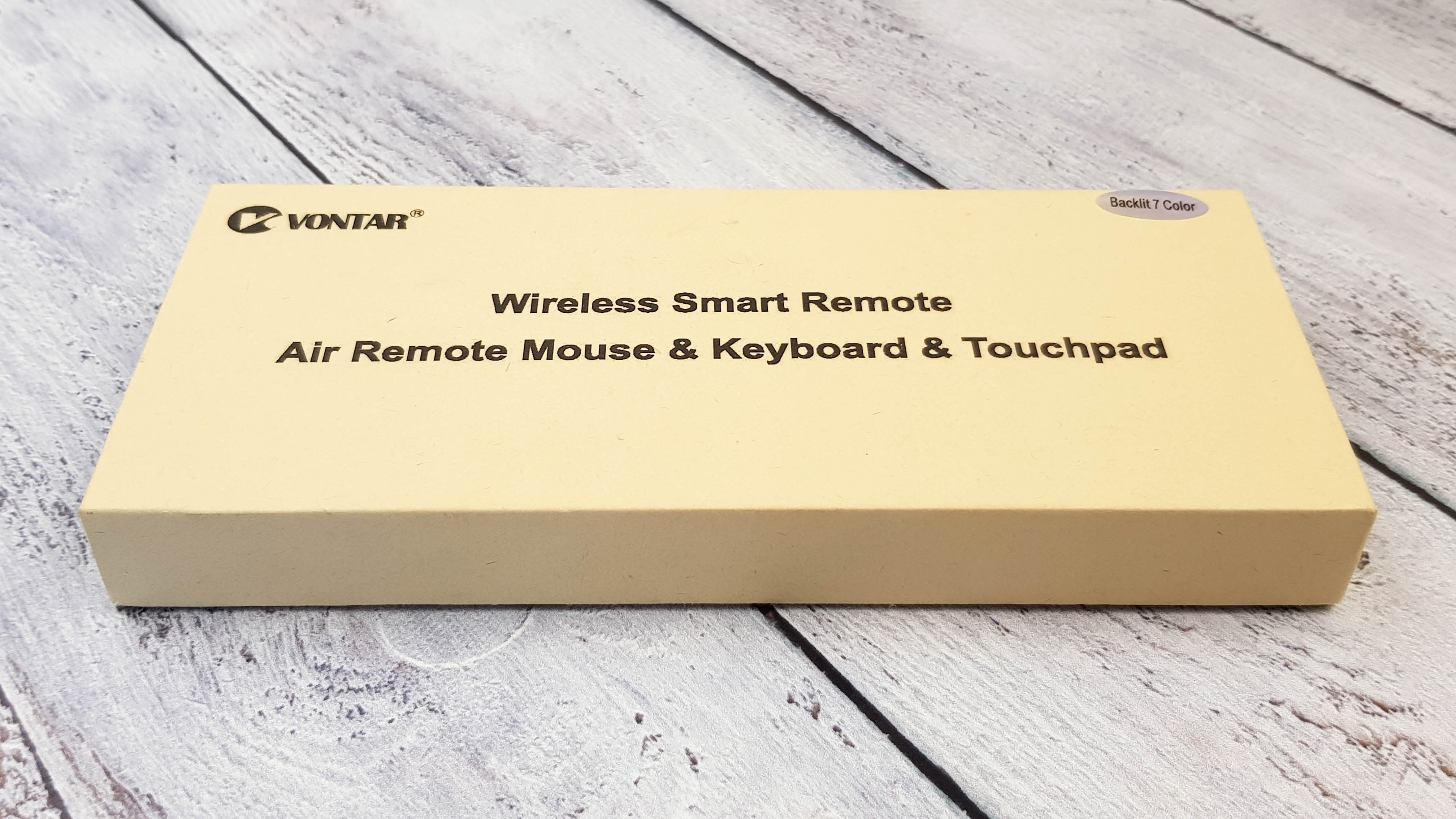
На обратной стороне указана информация о изготовителе, если вы интересуетесь тематикой Android приставок, то производитель Vontar скорее всего вам известен.

В комплекте: пульт, приемник сигнала, кабель для зарядки и инструкция по эксплуатации.

С лицевой стороны пульт выглядит довольно интересно и оснащен наиболее полезными в управлении кнопками. В дополнение к стандартным, здесь можно найти такие кнопки: отключение громкости, переключение страницы вперед или назад, блок для медиаплеера (предыдущий трек, воспроизведение, пауза, следующий трек). Также есть кнопка для включения подсветки, голосового поиска и кнопка активирующая режим аэромышки. В таком режиме вы просто двигаете пультом, а курсор перемещается по экрану. Очень удобный способ управления, которого мне не хватало в моем пульте. Кстати, кнопка питания обучаемая и если в вашем телевизоре не работает CEC контроль или HDMI CEC, то можно ее научить включать и отключать сразу 2 устройства (приставку и телевизор).


Габариты немного больше, чем у предыдущего пульта и держать его уже чуть менее удобно, но в целом — очень хорошо: управлять удобно, кнопки расположены в нужных местах и все организованно логично. Благодаря расположению и форме кнопок, можно нажимать их не глядя, понимая все на ощупь.

А можно и не на ощупь, ведь есть подсветка и в темноте она здорово выручает!

Но нужна она, по большей части, не для лицевой стороны, где все и так очень просто, а для стороны с клавиатурой. Стоит вам перевернуть пульт клавиатурой к себе, как пульт это распознает и автоматически включит подсветку нужной части, отключив подсветку той, что не используется.

Для подсветки доступно 7 цветов, а переключение осуществляется простым нажатием кнопки.






На лицевой стороне аналогично.






Подсветка не слишком яркая, но достаточная, что бы было хорошо видно кнопки. Включается при нажатии на любую кнопку и отключается через 20 секунд бездействия.
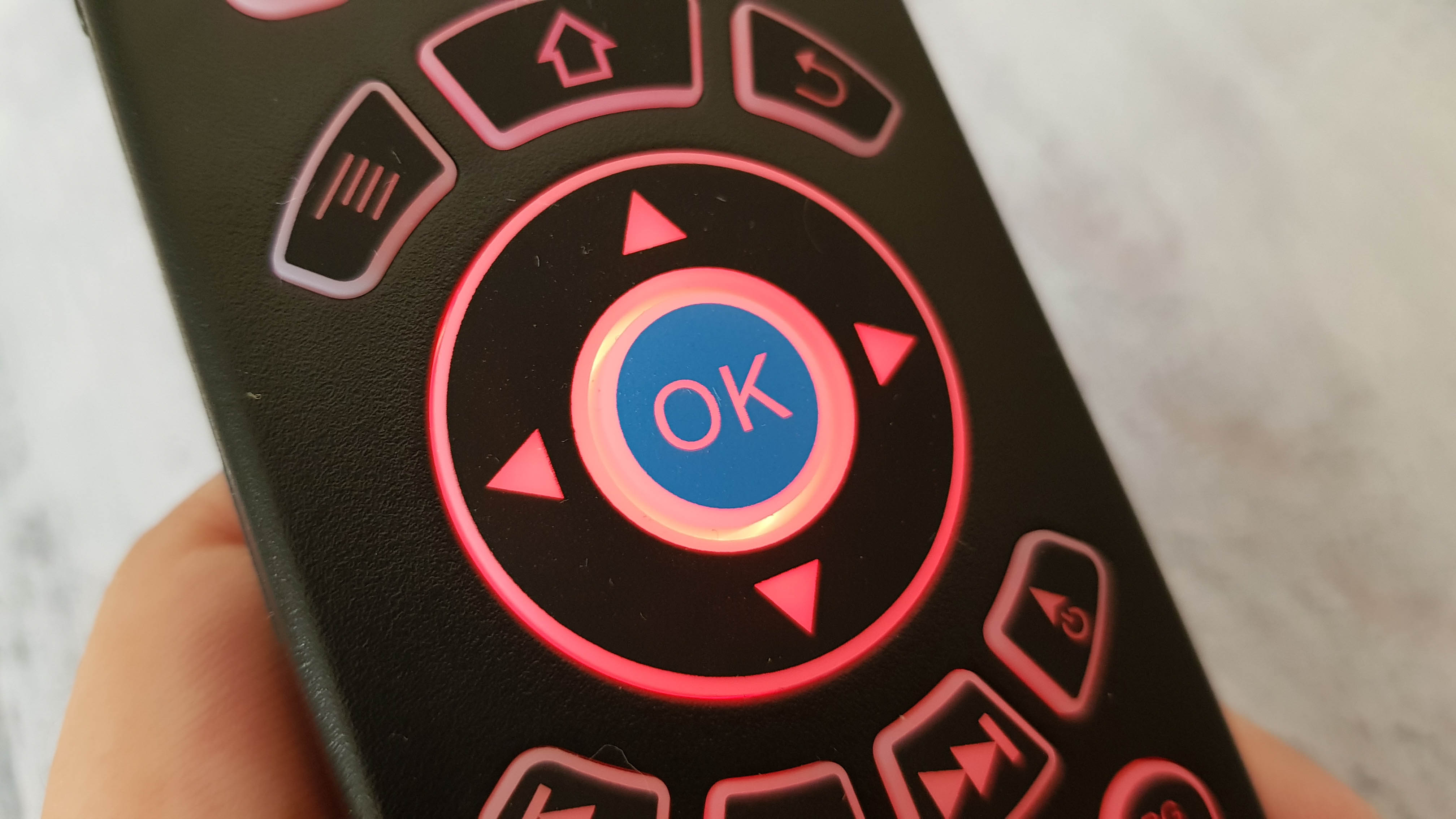
Для голосового поиска, в верхней части пульта установлен микрофон (крохотное отверстие между кнопками). Микрофон очень чувствительный и если вы привыкли подносить пульт к лицу, когда делаете запрос, то здесь делать это совсем не обязательно. Это во избежания «перегрузок» и неверного определения слов. Пульт хорошо распознает голос, если находится от вас на небольшом удалении, не нужно подносить его ко рту и орать название любимого фильма, он отлично услышит вас, даже если рука будет на диване, а вы скажете название фильма самым обычным, монотонным голосом.

Кнопки довольно крупные, что оценят люди с большими руками. Нажимаются с отчетливым, но не слишком громким кликом.
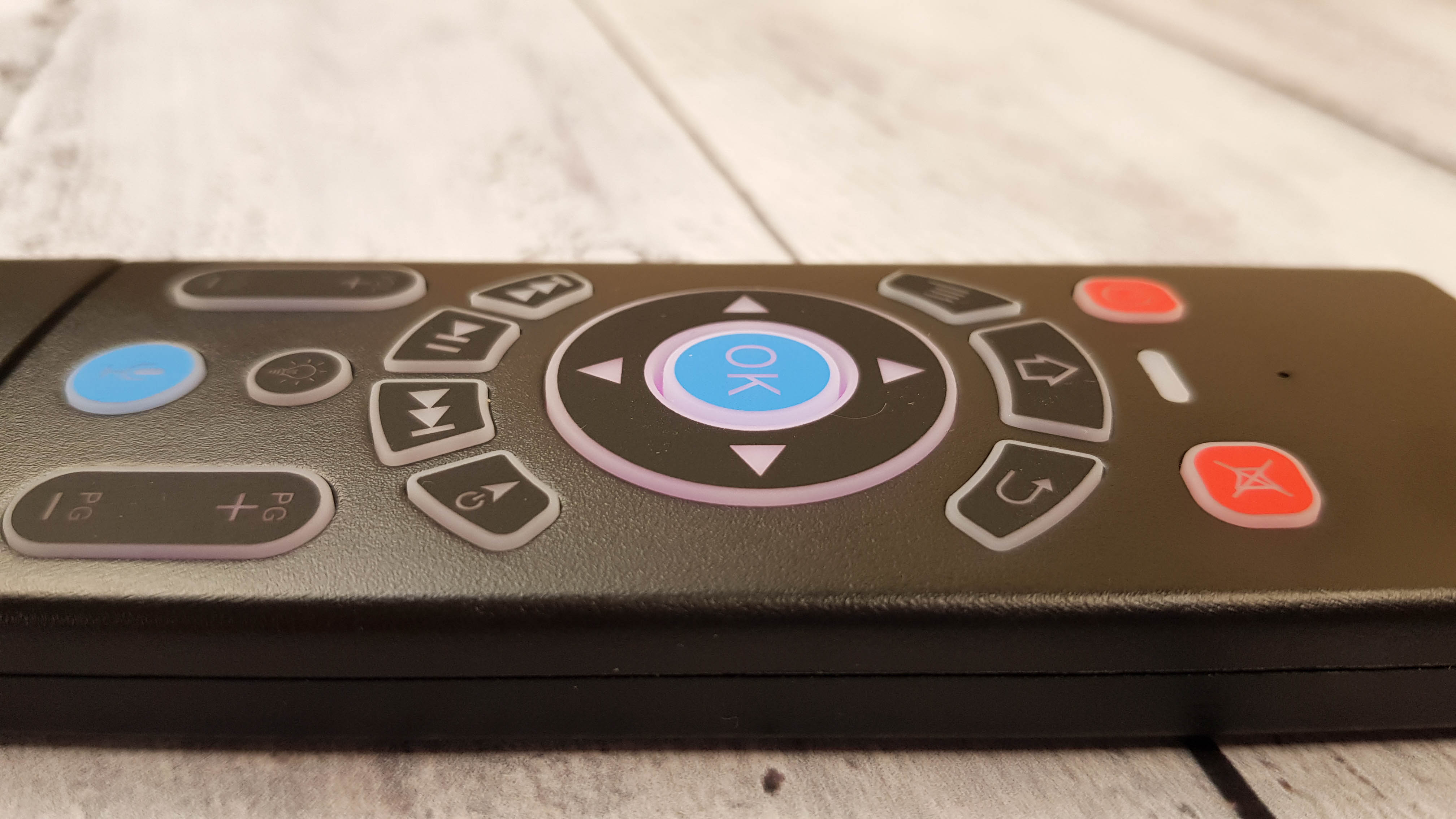
Еще один интересный момент — питание пульта осуществляется от литиевого аккумулятора. Открыв крышечку я прослезился, увидев знаменитый китайский BL-5B. Раньше на таких аккумуляторах (а также на BL-5С) половина всех китайских девайсов работала.

На корпусе аккумулятора указана емкость 300 mAh. На сколько этого хватит — сказать сложно, ведь ждать несколько месяцев, чтобы это выяснить я точно не стану. Да и результат сильно зависит от сценариев использования. Если подсветку использовать активно, переписываясь в чатиках, то наверняка сядет быстро.
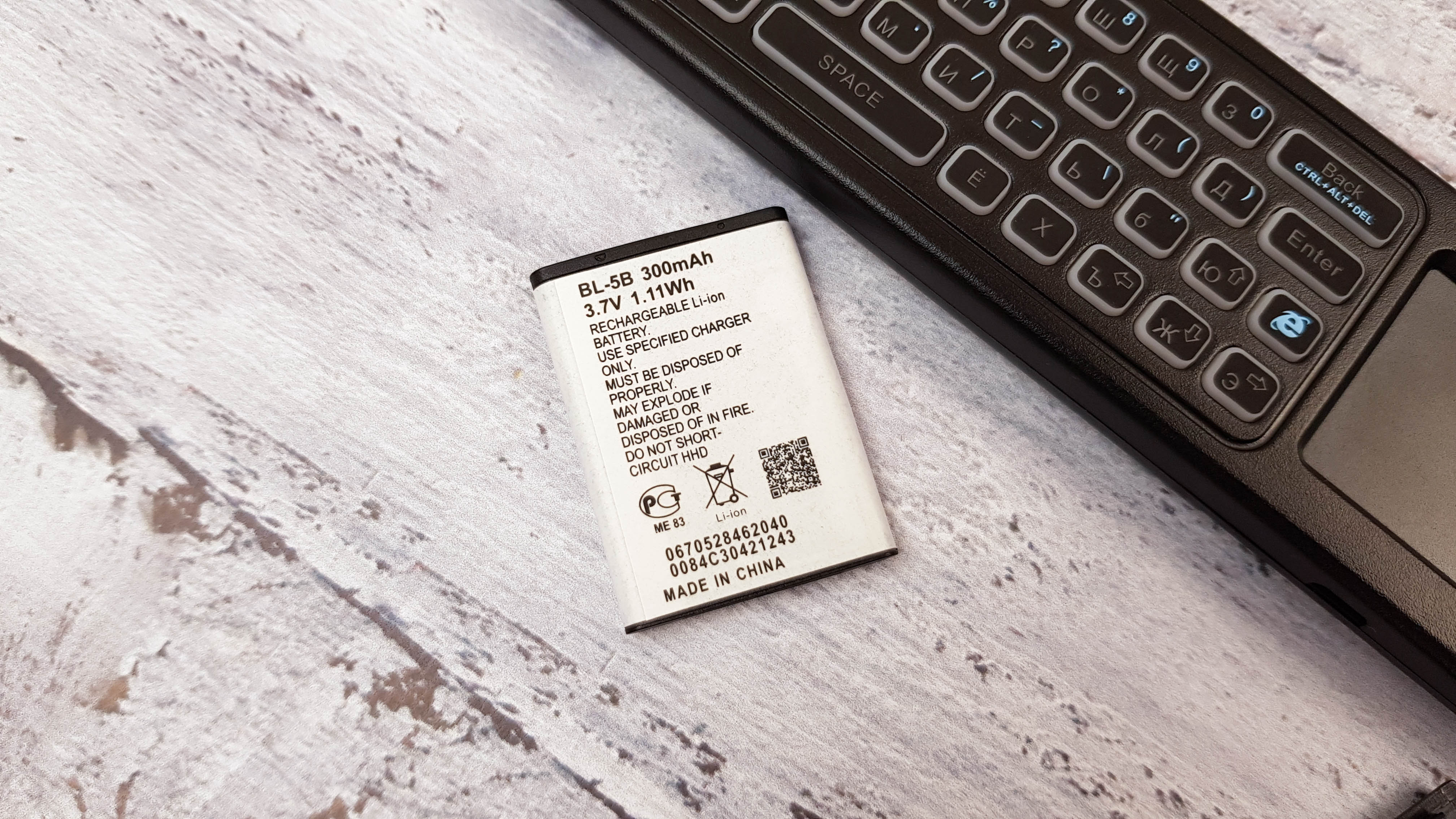
Для подзарядки предусмотрен micro USB, т.е батарею доставать не нужно. Заряжается от обычного 5V USB — для этого можно использовать свободный разъем ноутбука или компьютера, повербанк или зарядку от смартфона.

Для полного отключения питания (когда пульт долго не используется) предусмотрен физический ползунок on\off, но при ежедневном использовании я конечно его не отключаю.

Пересмотрев десятки разных пультов, могу констатировать, что этот — наиболее функциональный: продуманный набор основных кнопок + полноценная клавиатура с обратной стороны, режим тачпада и режим аэромышки, голосовой поиск и подсветка кнопок, литиевый аккумулятор вместо батареек — все это преимущества модели. В недостатки можно отнести — худшую эргономику в связи с более крупными размерами 175 мм * 50 мм * 14 мм.
Пульт №3 Vontar G20 — это идеальное решение, если приставка используется вами в основном как медиаплеер для воспроизведения различного контента онлайн, в том числе IPTV, кинотеатры и различные видео сервисы. Для меня он best of the best, поэтому когда просят порекомендовать хороший пульт, в первую очередь предлагаю его. Здесь есть все для комфортного управления: удобная форма, самые полезные кнопки, микрофон для голосового управления и гироскоп для работы в режиме аэромышки. Как и предыдущий пульт, он работает на радиочастоте 2,4 GHz и не требует прямой видимости с приставкой.

Кроме Android, пульт прекрасно работает с Windows компьютерами, а в описании сказано, что он будет работать и с Linux и с Mac OS.

В комплекте с пультом можно найти приемник и небольшую инструкцию на английском языке.

По дизайну он напоминает первую модель из обзора, все кнопки сосредоточены в верхней части.

Кроме навигационных и системных кнопок, здесь есть блок для медиаплеера, кнопка режима аэромышки и кнопка голосового поиска. Расположение идеальное и продуманное до мелочей.

Качество пластика хорошее: он матовый, цепкий и не маркий. Грани сильно закруглены, что положительно сказывается на тактильных ощущениях при использовании.

Форма лодочки способствует более удобному хвату.

В плане эргономики это идеальная модель. Большой палец достает до любой кнопки, причем уже через пару дней можно управлять пультом абсолютно не глядя. Поэтому и подсветка не нужна. Микрофон отрабатывает при любых условиях, одинаково хорошо воспринимая речь как с близкого, так и с дальнего расстояния. Аэромышь с хорошей точностью и высокой чувствительностью к движениям.

Крышка отсека батареек держится плотно и не люфтит.

Питание от 2 мини пальчиковых батареек.

По совокупности всех факторов считаю этот пульт наиболее удачным, по крайней мере в моем топе он однозначно №1.
Как видите, подобрать идеальный пульт для себя — совсем не сложно. Я специально выбрал именно эти модели, т.к на мой взгляд они полностью закрывают различные запросы. Пульт №3 будет идеален для того, кто использует приставку как медиаплеер и в первую очередь ценит удобство, №2 это многофункциональный «комбайн» для тех, кто использует приставку в том числе и как мини пк и ценит функциональность. Ну а №1 хорош тем, что работает без дополнительного приемника, используя bluetooth соединение, которое гораздо меньше подвержено помехам и не мешает работе WiFi на частоте 2,4 GHz.
Источник